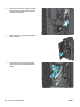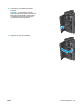HP Color LaserJet Enterprise M855 - User's Guide
Table Of Contents
- Өніммен танысу
- Қағаз науалары
- Бөліктер, жабдықтар мен аксессуарлар
- Басып шығару
- Өнімді басқару
- Мәселелерді шешу
- Зауытта орнатылған әдепкі параметрлерді қалпына келтіру
- Басқару тақтасының анықтамалық жүйесі
- Өнімнің басқару тақтасында «Cartridge is low» (Картридж деңгейі төмен) немесе «Cartridge is very low ...
- Өнім қағазды алмайды немесе қате алады
- Кептелістерді жою
- Кептелістерді жою үшін автожылжу
- Қағаз кептелістері жиі немесе қайта-қайта орын ала бере ме?
- 1-науадағы, оң жақ есіктегі және термобекіткіштегі кептелістерді тазалау
- 2-науадағы кептелістерді тазалау
- 3x500 парақтық беру құралындағы және төменгі оң жақ есіктегі кептелістерді тазалау
- 3 500 парақтық жоғары сыйымдылықты кіріс науасындағы және төменгі оң жақ есіктегі кептелістерді таза ...
- Шығыс жабдығының тіреуішіндегі шығыс кептелістерін тазалау
- Қапсырмаларды степлерге/жинақтағыш жабдығындағы немесе тескіші бар степлер/жинақтағыш жабдығындағы к ...
- Кітапша жасағыш жабдығындағы немесе тескіші бар кітапша жасағыш жабдығындағы кептелістерді тазалау
- Баспа сапасын жақсарту
- Әртүрлі бағдарламалық құралдан басып шығару
- Баспа тапсырмасы үшін қағаз түрінің параметрін тексеріңіз
- Тонер картриджінің күйін тексеру
- Түстерді теңестіру үшін өнімді тексеру
- Тазалағыш бетті басып шығару
- Принтер барабанын көзбен қарап шығу
- Қағаз бен басып шығару ортасын тексеру
- Басқа басып шығару тапсырмасының параметрлерін тексеру
- Басқа принтер драйверін қолданып көру
- Жеке науа туралануын орнату
- Сымсыз желі мәселелерін шешу
- Төмен физикалық байланыс
- Компьютер өнім үшін қате IP мекенжайын қолдануда
- Компьютердің өніммен байланысуы мүмкін емес.
- Өнім желі үшін қате сілтеме және дуплекс параметрлерін пайдалануда
- Жаңа бағдарламалық құралдар үйлесімді ақаулықтарды тудыруы мүмкін.
- Компьютеріңіз немесе жұмыс компьютеріңіз дұрыс орнатылмаған.
- Өнім ажыратылған немесе басқа желі параметрлері дұрыс емес.
- Индекс
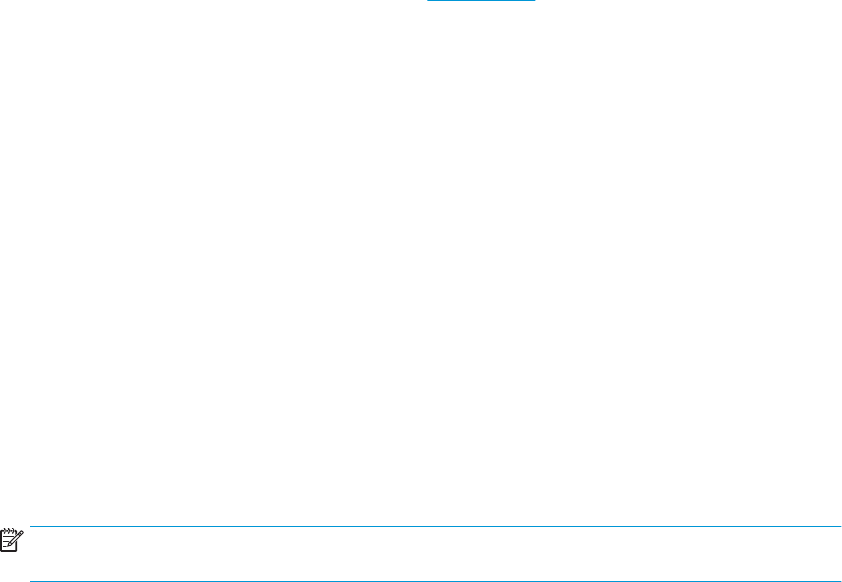
Түс тақырыбын өзгерту
1. Бағдарламалық құралда Басып шығару опциясын таңдаңыз.
2. Өнімді таңдап, Properties (Сипаттар) немесе Preferences (Басымдықтар) түймешігін басыңыз.
3. Color (Түс) жиекбелгісін басыңыз.
4. Оны тазалау үшін HP EasyColor құсбелгіcін қойыңыз.
5. Color Themes (Түс тақырыптары) ашылмалы тізімінен түс тақырыбын таңдаңыз.
●
Default (sRBG) (Әдепкі (sRGB)): Бұл тақырып арқылы өнімді реттеп, RGB деректерін
өңделмеген түрде басып шығаруға болады. Бұл тақырыпты пайдаланғанда дұрыс
көрсетілуі үшін түсті бағдарламалық құралда немесе амалдық жүйеде басқару керек.
●
Жарқын (sRGB): Өнім орташа өңдердегі түс қанықтығын арттырады. Бұл тақырыпты
іскерлік сызбаларды басып шығару барысында пайдаланыңыз.
●
Фото (sRGB): Өнім RGB түсін сандық шағын зертханада басылып шыққан фотосурет ретінде
бейнелейді. Өнім Default (sRBG) («Әдепкі» (sRGB)) тақырыбымен салыстырғанда терең, қанық
түстерді бейнелейді. Фотосуреттерді басып шығару кезінде осы тақырыпты пайдаланыңыз.
●
Photo (Adobe RGB 1998): Фотосурет (Adobe RGB 1998) sRGB қарағанда AdobeRGB түс кеңістігін
пайдаланатын сандық фотосуреттерді басып шығарғанда осы тақырыпты пайдаланыңыз.
Бұл параметрді пайдаланғанда бағдарламалық құралдағы түсті реттейтін функцияны
өшіріп тастаңыз.
●
Ешбір: Ешбір түс тақырыбы қолданылмады.
●
Custom Profile (Өзгертпелі профайл): Түс шығысын дәл басқару мақсатында бапталған кіріс
профилін пайдалану үшін осы опцияны таңдаңыз (мысалы, нақты HP Color LaserJet өнімін
эмуляциялау үшін). Бапталған профильдерді www.hp.com торабынан жүктеңіз.
6. Document Properties (Құжат сипаттары) тілқатысу терезесін жабу үшін OK түймешігін түртіңіз.
Тапсырманы басып шығару үшін Print (Басып шығару) тілқатысу терезесіндегі OK түймешігін
түртіңіз.
Түс опцияларын өзгерту
1. Бағдарламалық құралда Басып шығару опциясын таңдаңыз.
2. Өнімді таңдап, Properties (Сипаттар) немесе Preferences (Басымдықтар) түймешігін басыңыз.
3. Color (Түс) жиекбелгісін басыңыз.
4. Оны тазалау үшін HP EasyColor құсбелгіcін қойыңыз.
5. Automatic (Автоматты) немесе Manual (Қолмен) параметрін басыңыз.
●
Automatic (Автоматты) параметрі: Осы параметрді басып шығару тапсырмаларының көбіне
таңдаңыз
●
Manual (Қолмен) параметрі: Түс параметрлерін өзге параметрлерден бөлек реттеу үшін осы
параметрді таңдаңыз. Түстерді қолмен реттеу терезесін ашу үшін Settings (Параметрлер)
түймешігін басыңыз.
ЕСКЕРТПЕ: Түс параметрлерін қолмен өзгерту шығару жұмысына әсер етуі мүмкін. HP
компаниясы бұл параметрлерді тек түс графикасы мамандары өзгертуін ұсынады.
132 6-тарау Мәселелерді шешу KKWW